Cómo recuperar un archivo de Excel no guardado
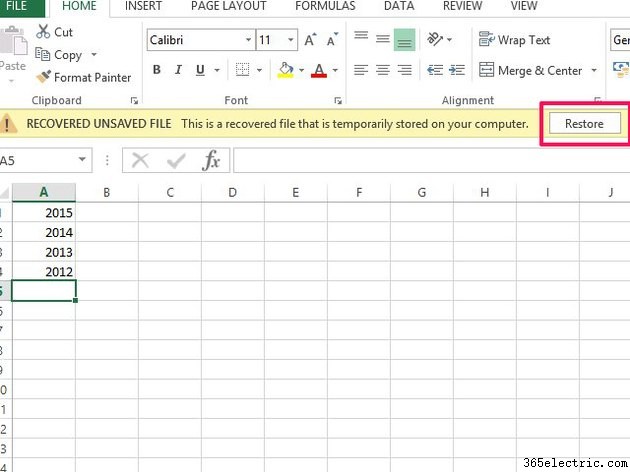
Cerrar un programa sin guardar le sucede a todos en algún momento. Los programas y las computadoras fallan, a veces simplemente se olvida de guardar su trabajo o sobrescribe accidentalmente un archivo. Si bien esto puede parecer el fin del mundo, no es necesariamente el fin de su libro de trabajo. Si Excel 2013 falla, es posible que vea una opción de recuperación de documentos cuando reinicie el programa, lo que le permitirá guardar el archivo. Si esto no funciona, Excel tiene un par de otras soluciones. Autorrecuperación ayuda a restaurar archivos que ha guardado en el pasado; Autoguardado funciona con archivos que nunca has guardado.
Recuperar un archivo de Excel guardado previamente
Paso 1
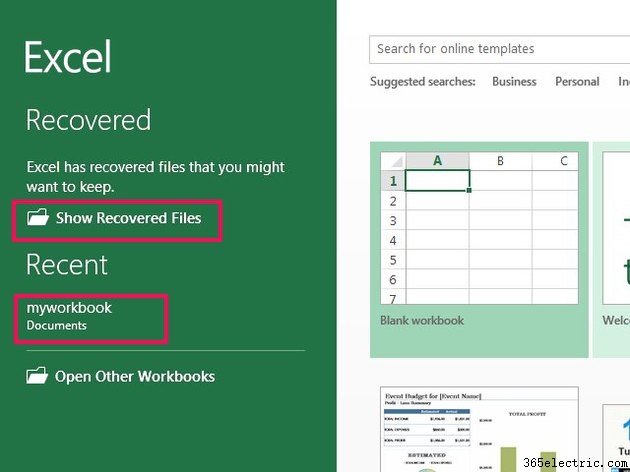
Verifique sus opciones de recuperación en la pantalla de inicio de Excel. Si Excel falla, es posible que vea un área Recuperada. Si lo hace, seleccione Mostrar archivos recuperados para abrir el panel Recuperación de documentos en un nuevo libro de trabajo. Busque su archivo en el panel y ábralo. Si no ve esta opción, seleccione el archivo de Reciente área.
Paso 2
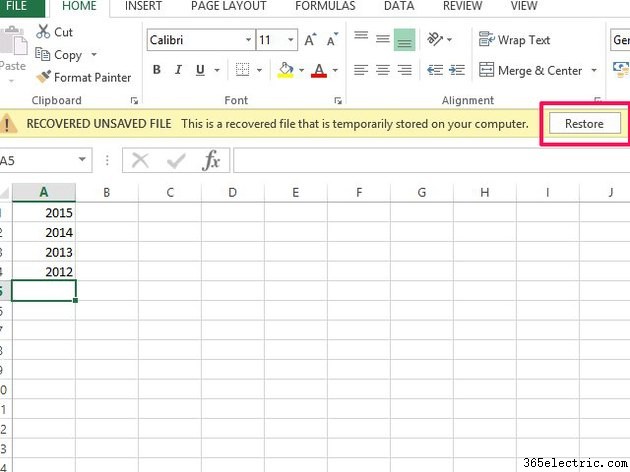
Revise su libro de trabajo para ver si contiene su trabajo más reciente. Si es así, seleccione Restaurar y OK .
Paso 3

Si su libro de trabajo no está actualizado, abra el Archivo pestaña y vaya a Información . Busque en el área Versiones una descripción del archivo que termine con las palabras cuando cerré sin guardar . Seleccione el archivo para abrir el libro. Verifique el archivo para asegurarse de que contenga sus cambios recientes. Seleccione Restaurar en el mensaje de Recuperación y OK en el mensaje de confirmación de sobrescritura.
Recuperar un archivo de Excel no guardado
Paso 1
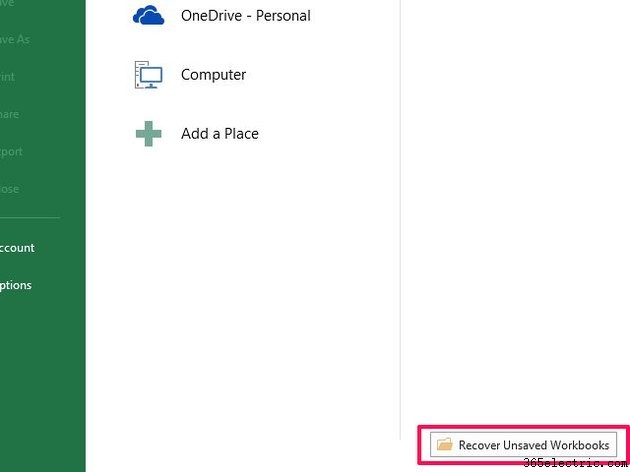
Seleccione Abrir otros libros de trabajo en la pantalla de inicio de Excel. Desplácese hacia abajo en la siguiente pantalla y seleccione Recuperar libros de trabajo no guardados para abrir la ubicación del archivo temporal donde Excel almacena los archivos no guardados.
Paso 2
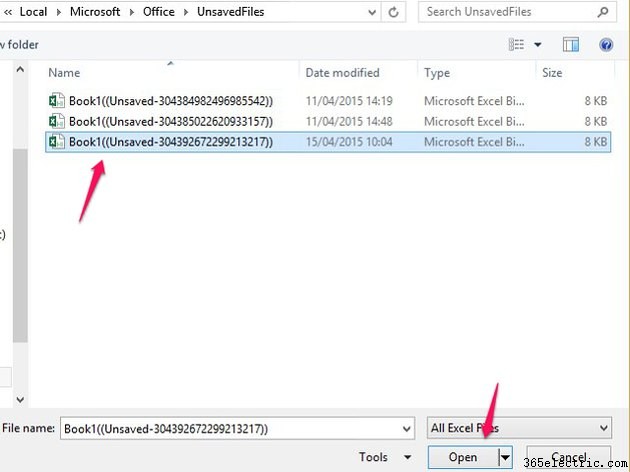
Seleccione su libro de trabajo de la lista. Utilice los datos de fecha de modificación para identificar el archivo, ya que Excel no le da un nombre fácilmente identificable. Seleccione Abrir .
Paso 3
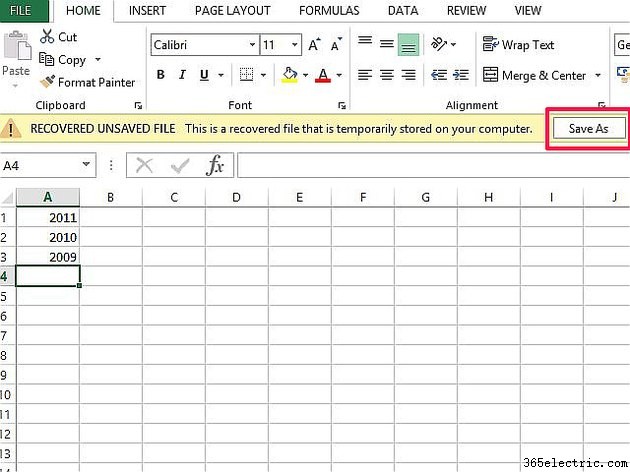
Compruebe que ha abierto el libro de trabajo correcto que contiene datos recientes. Seleccione Guardar como y guarde el archivo en su computadora.
Consejo
Cambie el programa de guardado automático si desea que Excel guarde automáticamente los archivos con más frecuencia que el tiempo predeterminado de cada 10 minutos. Abre la pestaña "Archivo" y luego "Opciones". Ve a "Guardar", cambia la hora en el cuadro "Guardar información de autorrecuperación" y selecciona "Aceptar". Tenga en cuenta que los programas de Office pueden ralentizarse si reduce el tiempo predeterminado.
La herramienta Autorrecuperación le brinda acceso a versiones anteriores de un libro de trabajo en "Administrar versiones" en la pestaña Información. Esto puede ser útil si comete errores o guarda datos y desea volver a una versión anterior del archivo.
Acostúmbrese a guardar los libros de trabajo de forma manual después de realizar cambios importantes, en lugar de confiar únicamente en el guardado automático. Puede usar el comando de teclado "Ctrl-S" para guardar, así como el botón "Guardar".
Si eliminó accidentalmente un libro de Excel, intente restaurarlo desde la Papelera de reciclaje.
Advertencia
No hay garantía de que los archivos recuperados contengan todo su trabajo reciente. Excel solo puede restaurar desde un punto de autoguardado. Datos agregados después de un autoguardado y antes de que se pierda el siguiente.
Si desactiva la Autorrecuperación y el Autoguardado, no podrá recuperar archivos.
- ·¿Cómo puedo convertir Excel para Palm OS
- ·Cómo proteger con contraseña un archivo de Excel
- ·Cómo comprimir un archivo de Excel
- ·Cómo recuperar un archivo de Excel que se guardó sobre
- ·Cómo recuperar un documento no guardado en Word
- ·Cómo recuperar un archivo ASD
- ·Cómo determinar la versión de un archivo de MS Excel
- ·Cómo recuperar un documento de Word no guardado en una Mac
